
完成如图1模型的完整加工刀具路径。

模型文件:EdgeCAM安装目录下的camExampleAdvanced surface millingParallel Lace-Advanced Options.ppf(删除已经存在的刀具路径,按照下面的过程重新生成刀具路径)。
1.进入加工模式,然后选择加工刀具
选择直径为20mm的立铣刀进行粗加工。选择Roughing加工方法,设置加工参数见图2。

针对曲面模型Contouring参数选项卡无效。
2.选择加工对象
设置完加工参数后,按确定按钮,提示区显示:“Select surface to machine”,用鼠标左键拾取图形工作区中的实体模型,然后按鼠标右键确认。
当提示区显示“Digitise containment boundary entities(Return for none)”时,直接回车确认,默认为当前加工整个模型。确认后系统进入计算过程。
生成粗加工刀具路径见图3。


回到换刀位置,选择Z轴优先。
选择直径为12mm的球头刀进行曲面部分的精加工。
设置完加工参数后,按确定按钮,提示区显示:“Select surface to machine'’,用鼠标左键拾取图形工作区中的实体模型,然后按鼠标右键确认。
当提示区显示“Digitise containment boundary entities (Return for none)”时,可以直接回车确认,默认为当前加工整个模型,或者选择外轮廓,确认后系统进人计算过程。
生成刀具路径见图4:

注:将粗加工使用加工刀具所在层关闭,可以抑制粗加工刀具路径的显示。
回到换刀位置,选择Z轴优先。
选择直径为16mm,底角半径为3mm立铣刀进行平域精加工。
选择Flat Land Finishing 加工方法并设置加工参数见图5。

注:Rest Flat Land和Contouring参数选项卡设置为空。

3.选择加工对象和范围
设置完加工参数后,按确定按钮,提示区显示:“Seleet surface to machine”,用鼠标左键拾取图形工作区中的实体模型,然后按鼠标右键确认。
当提示区显示“Digitise containment boundary entities(Return for none)”时,可以直接回车确认,默认为当前加工整个模型。确认后系统进入计算过程。
生成刀具路径见图6。

回到换刀位置,选择Z轴优先。
选择直径为10mm,底角半径为2mm的立铣刀进行残料加工。
选择Flat Land Finishing加工方法法并设置参数见图7 。
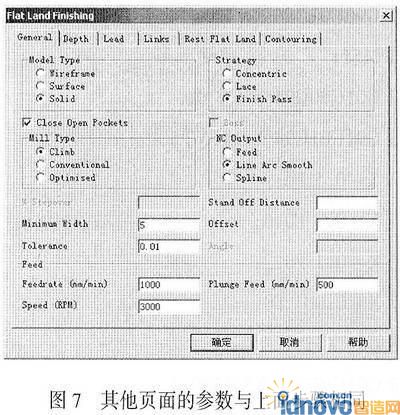
选择加工对象和范围:
设置完加工参数后,按确定按钮,提示区显示:“Select surface to machine”,用鼠标左键拾取图形工作区巾的实体模型,然后按鼠标右键确认。
当提示区显示“Digitise containment boundary entities(Return for none)”时,可以直接回车确认,默认为当前加工整个模型。确认后系统进入计算过程。
生成刀具路径见图8。

回到换刀位置选择直径为8mm的球头刀。
选择Pencil Mill加工方法,并设置加工参数见图9。
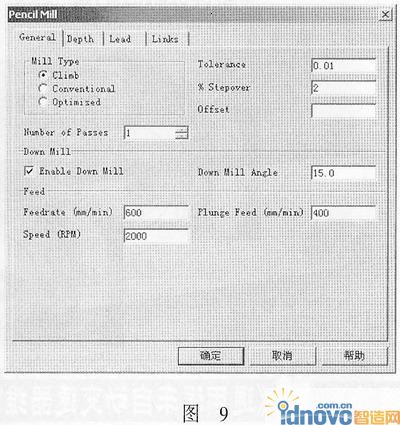

设置完加工参数后,按确定按钮,提示区显示:“Select surface to machine”,用鼠标左键拾取图形工作区中的实体模型,然后按鼠标右键确认。
当提示区显示“Digitise containment boundary entities(Return for none)”时,可以直接回车确认,默认为当前加工整个模型。确认后系统进入汁算过程。
生成刀具路径见图10。

模拟仿真结果见图11。

相关文章
- 2021-09-08BIM技术丛书Revit软件应用系列Autodesk Revit族详解 [
- 2021-09-08全国专业技术人员计算机应用能力考试用书 AutoCAD2004
- 2021-09-08EXCEL在工作中的应用 制表、数据处理及宏应用PDF下载
- 2021-08-30从零开始AutoCAD 2014中文版机械制图基础培训教程 [李
- 2021-08-30从零开始AutoCAD 2014中文版建筑制图基础培训教程 [朱
- 2021-08-30电气CAD实例教程AutoCAD 2010中文版 [左昉 等编著] 20
- 2021-08-30电影风暴2:Maya影像实拍与三维合成攻略PDF下载
- 2021-08-30高等院校艺术设计案例教程中文版AutoCAD 建筑设计案例
- 2021-08-29环境艺术制图AutoCAD [徐幼光 编著] 2013年PDF下载
- 2021-08-29机械AutoCAD 项目教程 第3版 [缪希伟 主编] 2012年PDF